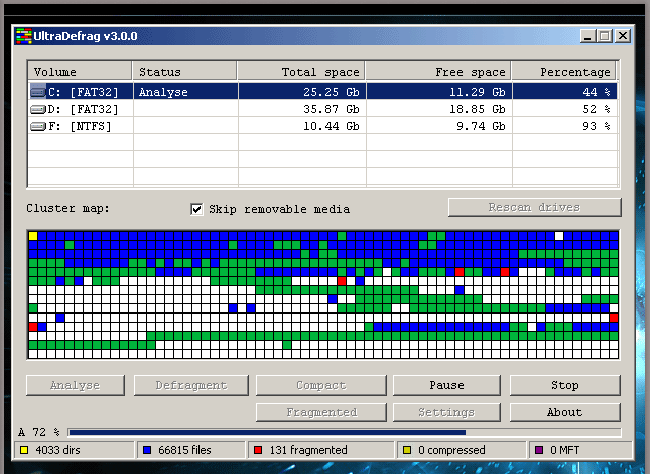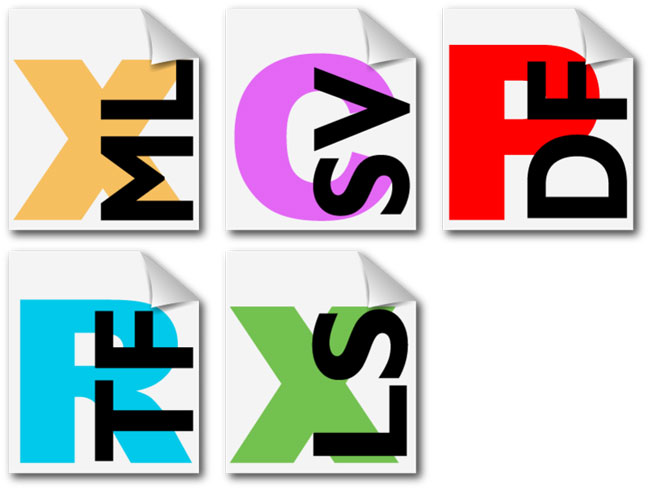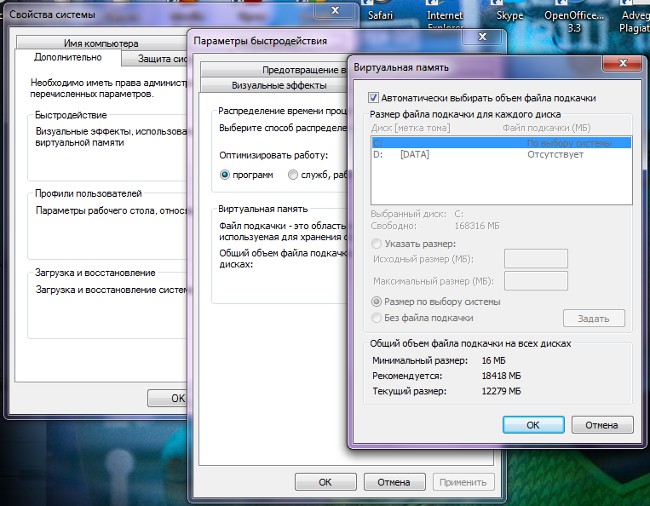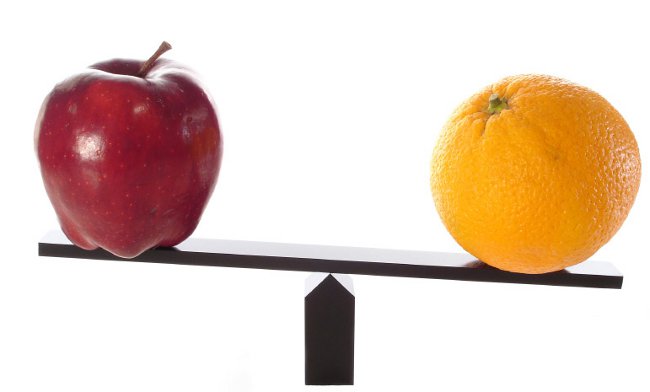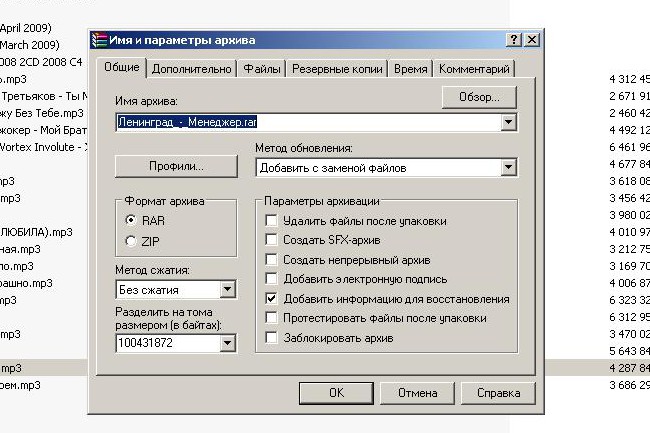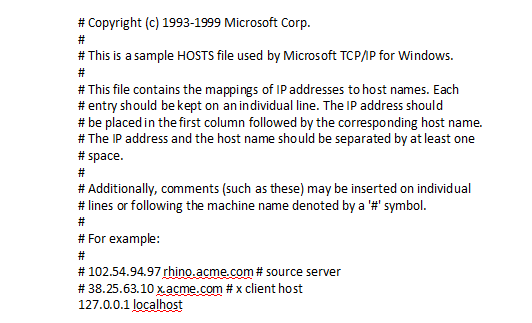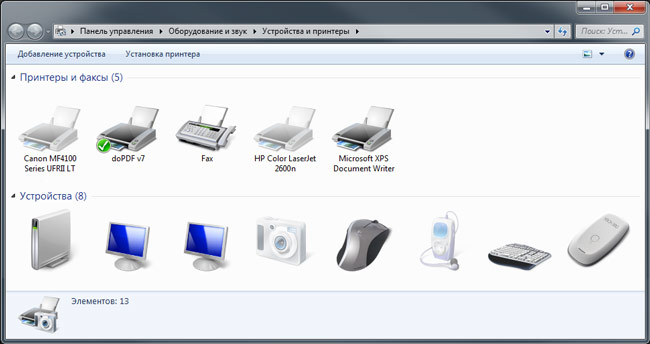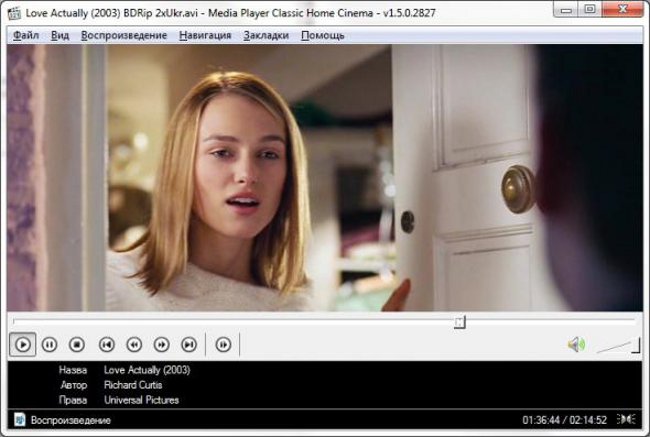Hoe codecs te installeren?
 Veel computergebruikers worden ermee geconfronteerdhet feit dat ze, na het downloaden van een film, het niet kunnen zien - het systeem beweert dat het niet genoeg codecs heeft om het te spelen. Wat zijn codecs, wat zijn de codecs, hoe codecs te installeren - De Sovjet-Unie zal al deze vragen beantwoorden.
Veel computergebruikers worden ermee geconfronteerdhet feit dat ze, na het downloaden van een film, het niet kunnen zien - het systeem beweert dat het niet genoeg codecs heeft om het te spelen. Wat zijn codecs, wat zijn de codecs, hoe codecs te installeren - De Sovjet-Unie zal al deze vragen beantwoorden.Functie van multimediabestanden (audio, video)in dat ze een grote maat hebben. Dit bemoeilijkt de uitwisseling van dergelijke bestanden en de distributie ervan - een video met een groot "gewicht" wordt niet op elke schijf of flashstation geschreven. Om het bestand "gewogen" te maken, en de kwaliteit ervan bleef nagenoeg hetzelfde, gebruiken ze speciale programma's voor het comprimeren van multimediabestanden - codecs. De codec codeert (comprimeert) een audio- of videobestand en decodeert het tijdens het afspelen.
Als er een fout optreedt tijdens het afspelen van een bestand,en de computer vraagt u om codecs te installeren - dit betekent dat er geen codecs zijn in het systeem waarmee dit bestandsformaat is gecodeerd. Codecs werken niet alleen, maar in combinatie met multimediaspelers. De geïnstalleerde codec kan niet zelfstandig werkenspeel het bestand. Daarom is het niet voldoende om alleen codecs te installeren, u moet de speler ook installeren voor multimediabestanden. Sommige spelers hebben al een ingebouwde set codecs.
Audio- en videobestanden zijn gecodeerd door verschillende codecs. Vaker wordt de codec van dit of dat multimediabestand herkend door naar de bestandsextensie te kijken. De meest voorkomende audio codecs - MP3, WMA, AAC, Ogg Vorbis, enz. Van video codecs AVI, DivX, MPEG-1, MPEG-2, MPEG-4, WMV, H.261 (263, 264) zijn onder andere populair.
Natuurlijk zijn dit alleen de meest populaire codecs,in feite zijn er nog veel meer. Het is het beste om eerst de codecs te installeren die je hoogstwaarschijnlijk nodig hebt om de populairste bestandsindelingen te spelen. En om vast te stellen specifieke codecs (bijvoorbeeld APE- of FLAC-codecs voor verliesloze audioweergave, gecomprimeerd zonder verlies) u hebt altijd tijd.
Voordat u codecs installeert, controleert u welke reeds op uw systeem zijn geïnstalleerd - het installeren van codecs "bovenaan" van reeds gestopt versies kan ineffectief zijn. dat zie lijst met geïnstalleerde codecs in Windows XP, klik op de knop. "Start". Selecteer in het menu dat wordt geopend "Configuratiescherm". In het Configuratiescherm hebben we het systeemitem nodig. In het venster "Systeemeigenschappen" je moet het tabblad openen "Equipment"er zal een knop zijn "Apparaatbeheer". In het venster dat wordt geopend, ziet u een lijst met apparaten. U hebt het item nodig "Audio video- en game-apparaten". Door op het plusteken bij het punt te klikken, opent u het. Selecteer het item in de lijst "Audio Codecs" / "Video Codecs". In het dialoogvenster "Eigenschappen: Audio codecs" / "Eigenschappen: Video codecs" ga naar de "Eigenschappen". In het geopende venster ziet u een lijst met audio- of video-codecs die op uw systeem is geïnstalleerd.
Wat te doen als de codecs die u nodig hebt niet in de lijst staan? Dat zal je wel moeten doen installeer zelf codecs. Vaak als er een bestandsafspeelfout optreedtDe multimediaspeler biedt zoeken op internet, download en installeer codecs. Maar meestal worden pogingen om over de voorgestelde link te gaan en deze of die codec te downloaden niet met succes bekroond. Dus de gemakkelijkste manier om codecs te installeren is om te downloaden codec pack.
De codecpakketten bevatten de meest populaire en algemene codecs. Het installeren van codecs uit een pakket is zo eenvoudig alsinstallatie van de meeste programma's. Voordat u codecs installeert, is het wenselijk om eerder geïnstalleerde codecs en codec-pakketten te verwijderen. Hoewel sommige codec-pakketten dit niet toestaan, is het beter om jezelf ervan te verzekeren dat verschillende versies van codecs met elkaar in conflict kunnen zijn. Als u codecs uit het pakket installeert, kunt u het hele pakket in één keer installeren (als u niet weet welke codecs u nodig hebt) of sommige codecs afzonderlijk installeren.
De meest populaire codec-pakketten Dit is K-Lite Codec Pack, XP Codec Pack, CodecPack All in 1, K-Lite Mega Codec, The Codecs, Vista Codec Package, Nimo Codec Pack, Gordian Knot Codec Pack, enz. Soms, na het installeren van de codecs uit de verpakking systeem reboot nodig is -. Doe dit wanneer de installatie wordt u gevraagd om het systeem na opnieuw op te starten einde van de installatie van de codec.
zodanig spelers, zoals bijvoorbeeld Light Alloy, KMPlayer, VLC en enkele anderen hebben een indrukwekkende set ingebouwde codecs die voldoende zijn om de meeste multimediabestanden te kunnen afspelen.
Besteed aandacht aan het feit dat De codec wordt niet op dezelfde manier gebruikt als een regulier programma. Als u de codec installeert, ziet u geen snelkoppeling op het bureaublad, deze hoeft niet afzonderlijk te worden uitgevoerd. De mediaspeler vindt in het systeem de nodige codec om het video- of audiobestand af te spelen.
We hopen dat nu de vraag "Hoe codecs te installeren?" dat heb je niet en je kunt eenvoudig de bestanden reproduceren die gecodeerd zijn door elke audio- of video-codec.